印刷の注文ならイロドリ!あっという間のオーダー&充実のサポート

「低価格・高品質・短納期」が強みの通販印刷イロドリ。名刺やチラシ、ポスターやTシャツなど幅広い印刷物の注文が可能なだけでなく、通販印刷初心者にもわかりやすいサポート体制が整っています。
今回は、サイトの使い方を解説するとともに、充実のサービスをご紹介します!
では早速、みていきましょう!
イロドリからオーダーする方法
まずは、イロドリサイトにアクセスします。画面中央に、チラシ・フライヤーや名刺・カードなどの商品が並んでいます。
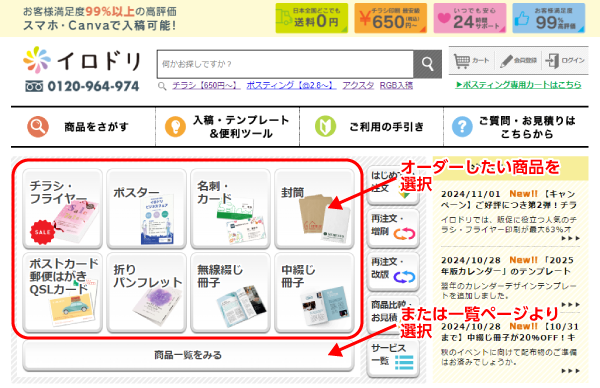
オーダーしたい商品をクリックして次の工程に進みます。今回は、一般的なA4サイズのチラシをオーダーします。「チラシ・フライヤー」を選択しましょう。
ちなみに画面上にオーダーしたい商品が見当たらない場合は、「商品一覧をみる」ボタンから探してみてください。
注文を完了させるまでは、前半の工程(紙のサイズや種類など商品情報の入力)と後半の7工程(支払い方法、配達先、データ入稿などお客様情報の入力)とにわけられます。
では、さっそく前半の工程から進めていきましょう。
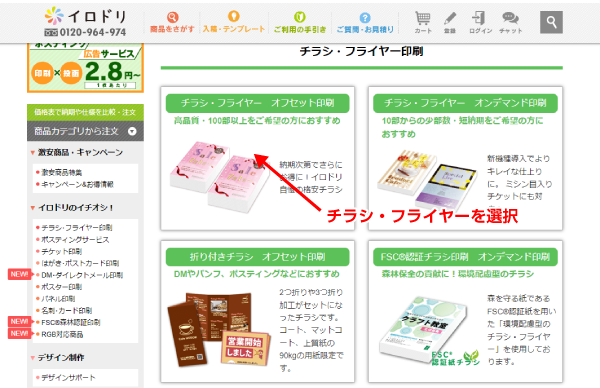
今回は、左上の「チラシ・フライヤー」を選択します。100枚以上使う場合は、こちらがおすすめの商品になります。
商品情報を入力する3STEP
ここからは3つのSTEPで進んでいきます。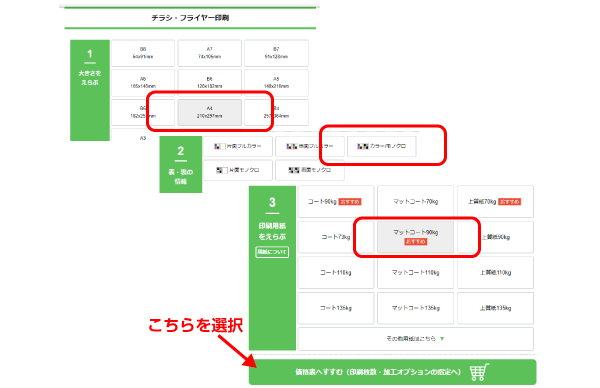
チラシの仕上り情報「1 大きさ」「2 表・裏の情報」「3 印刷用紙」を選択します。
それぞれの情報を選択したら、次の選択項目にスライドします。
どの用紙を選んでよいか迷ったら「おすすめ」マークが付いたものを選びましょう。イロドリでご利用頻度が高い用紙にこちらのマークを付けています。
今回は「A4 210×297mm」「カラー/モノクロ」「マットコート90kg」を選びました。
3つの項目を選ぶと印刷の価格を確認することができます。
緑色のカートマーク付きボタン「価格表へすすむ(印刷枚数・加工オプションの指定へ)」を選択しましょう。
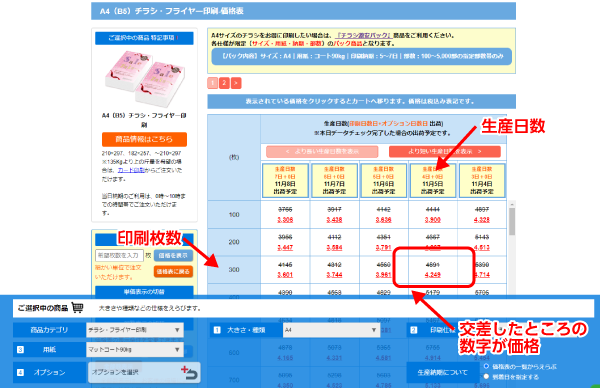
選んだ仕様のチラシ・フライヤー印刷の価格表ページが表示されました。
印刷枚数と生産日数が交差した価格をクリックすると、注文に進めることができます。
生産日数が長い日数のほうが、お得な価格帯になります。印刷物を使う日に余裕がある方は、長めの納期選択がおすすめです。
折り加工や梱包状態の指定などがある場合は、左下の「オプションを選択」ボタンをクリックして、ご希望の加工を選択します。
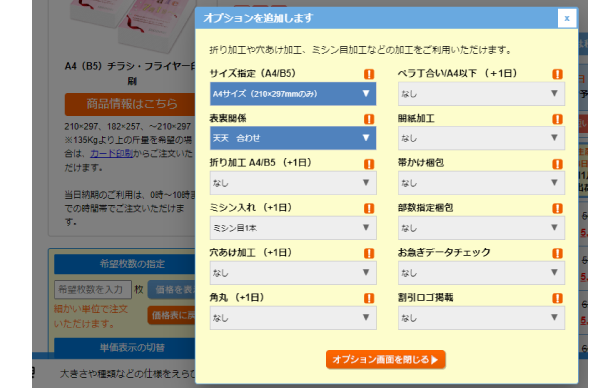
今回は「ミシン入れ」の加工を選択しました。
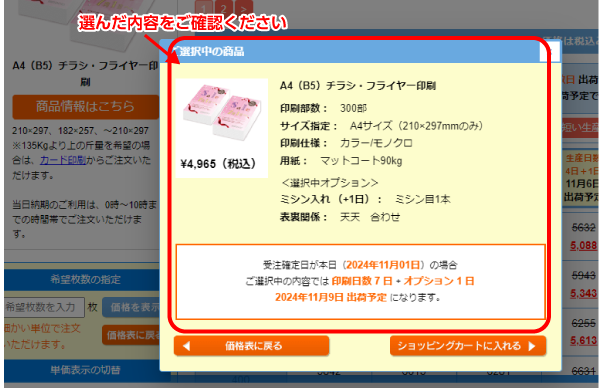
ご希望の枚数、生産日数を選択すると、選択中の商品の確認画面が現れます。
内容を確認できたら「ショッピングカートに入れる」ボタンをクリックします。これで商品が選択されました。
ここからが後半の7STEPに入ります。
お客様情報を入力する7STEP
後半の7STEPのショッピングカートでは、支払い方法、配達先、データ入稿などをおこないます。
STEP1-カート
任意ですが、最初に品名を入力すると納品書や配達伝票に記載されるので、希望される方は入力してください。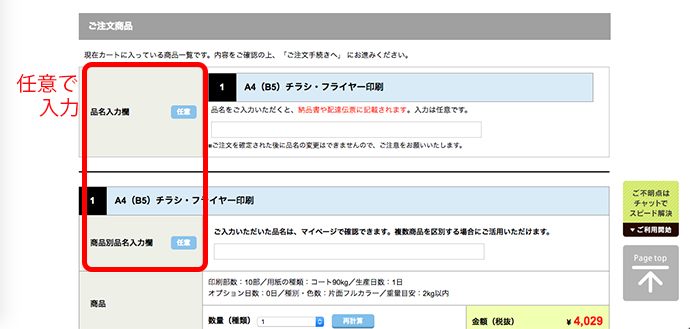
次にオーダーした商品の詳細確認です。ここでも商品名の入力を任意でおこないます。複数の商品を注文する場合、のちのち区別するのに便利です。
商品の数量(今回は印刷部数10部を1つ)とオプション(これまでに選択したサイズや表裏の印刷など)も確認します。
ここまできたら、ご注文手続きへ移ってください。
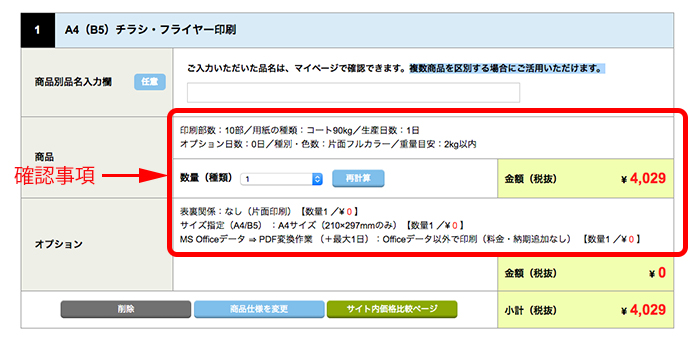
すると、ここで一旦、イロドリの会員登録画面になりますが、希望する方は登録してください。
イロドリでは会員なると、ご利用金額の1%をポイント還元しています。1pt=1円でお支払いできるのでお得ですね。
また、マイページも用意されるのでご注文履歴や進行状況などが細かくチェックできます。さらに、再注文も過去の履歴からボタン1つで簡単におこなえるので便利ですよ!
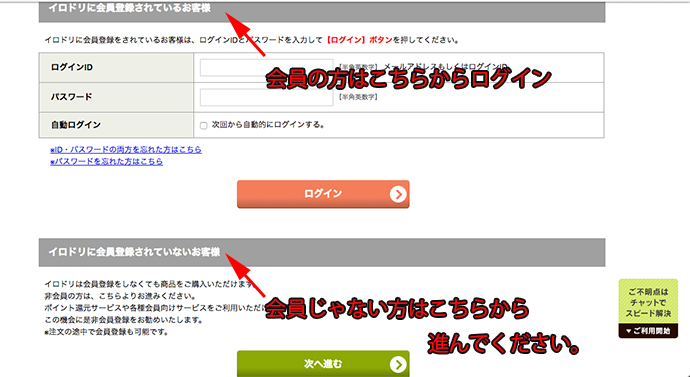
STEP2-支払い方法
次の画面で支払方法を選択します。銀行振込、コンビニ払い、クレジット払い、代金引換のなかから好きなものを選んでください。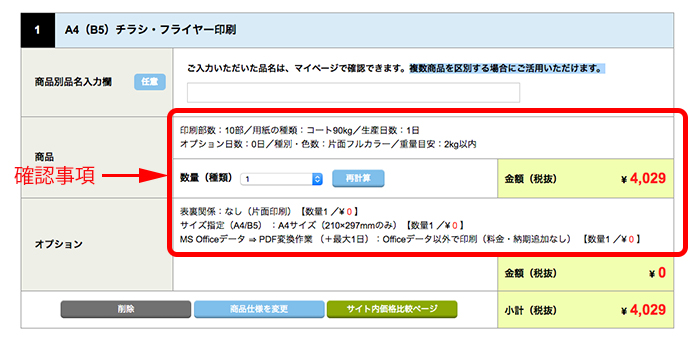
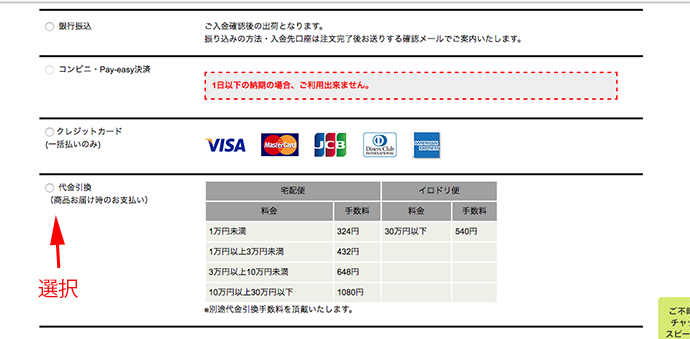
STEP3-配送先
注文者情報と連絡先情報を入力します。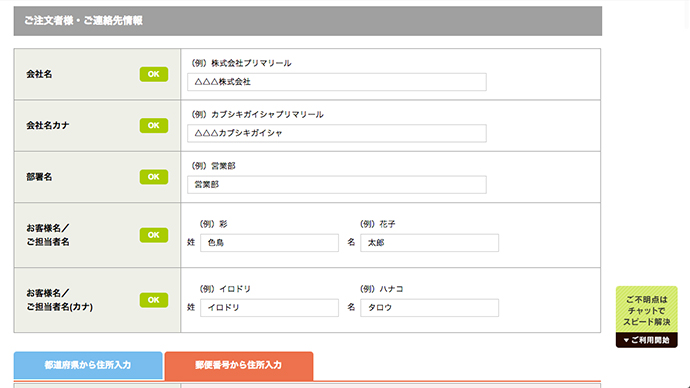
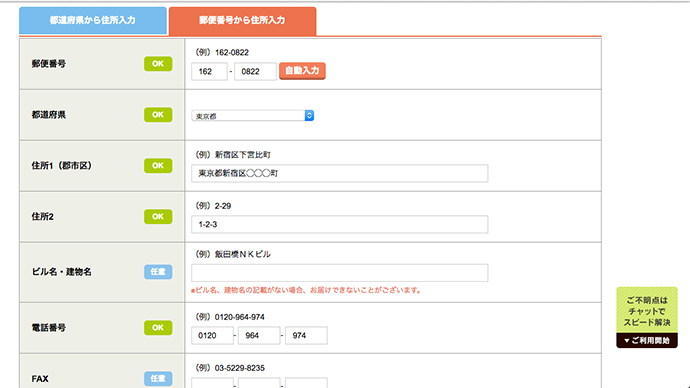
次に配送先情報を確認しましょう。注文した商品や印刷部数などの確認です。
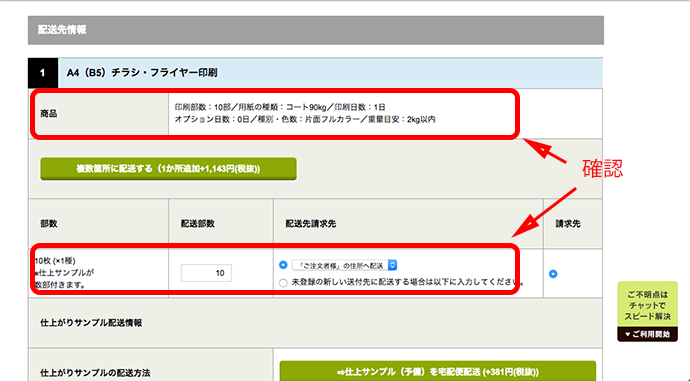
配送オプションもあり、時間の指定も可能です。
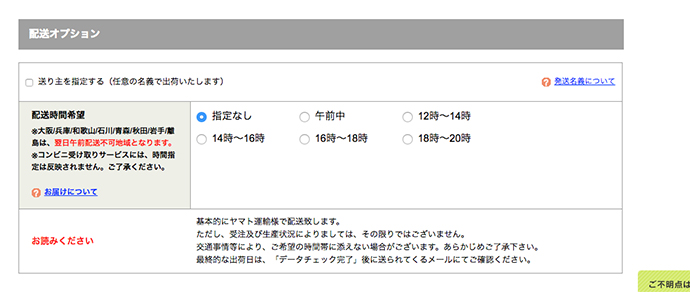
確認が終わったら下にスクロールし、確認画面へ進みましょう。
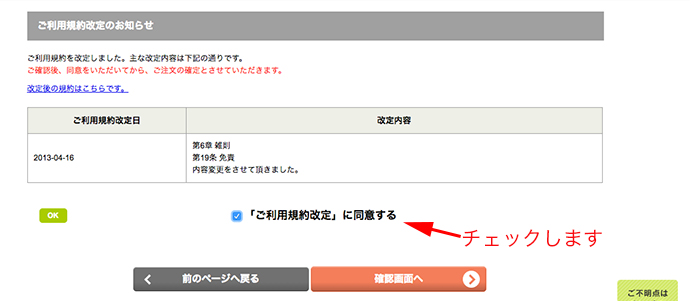
STEP4〜5-注文確認から注文完了
注文確認画面では、前半で入力した情報や後半で入力した情報に誤りがないかを確認してください。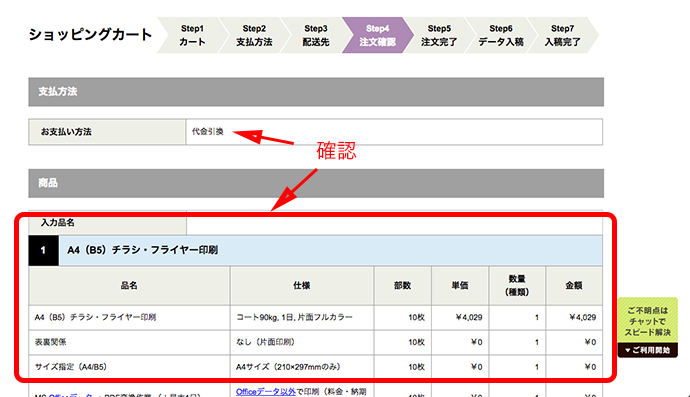
右下の「見積書発行」をクリックすると、見積書がPDFの形式でダウンロードできます。
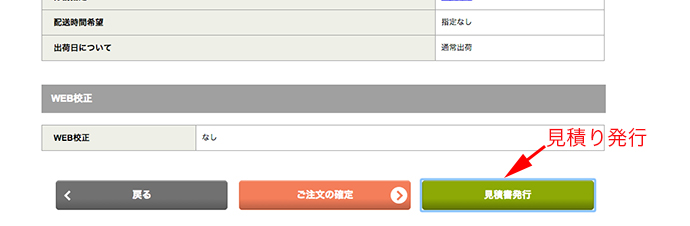
内容に問題がなければ、「ご注文の確定」をクリックして注文を確定させましょう。
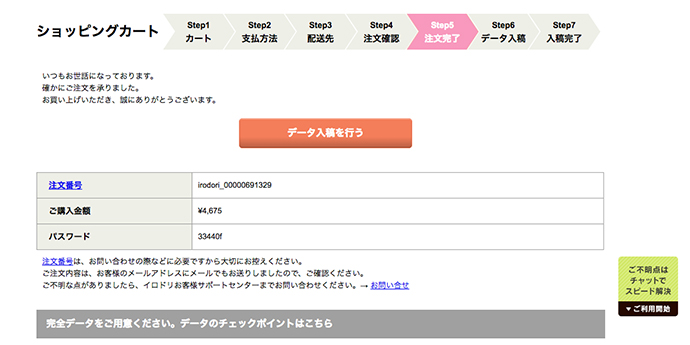
STEP6-データ入稿
OSやアプリケーションなどデータの仕様について選択項目があるので、選びます。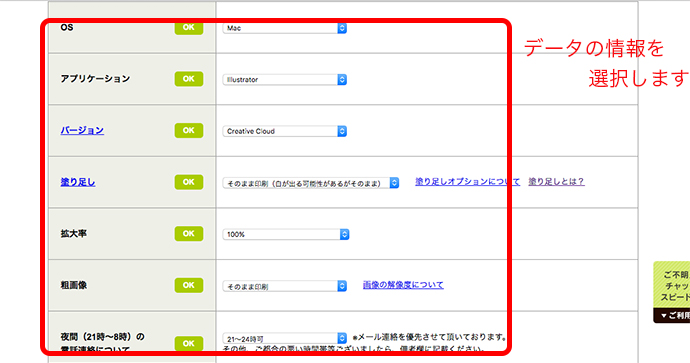
データを選択したら確認画面に移ります。
最後に入稿したデータの確認です。問題がなければ、データを送信してください。
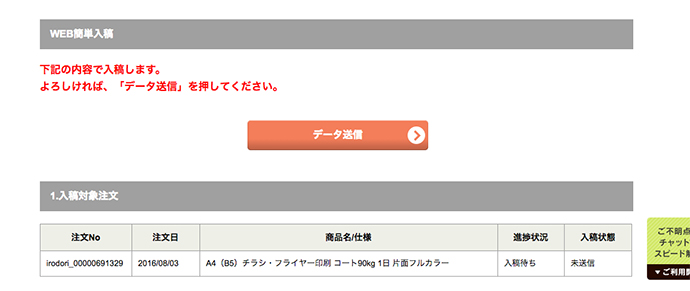
送るファイルをアップデートします。
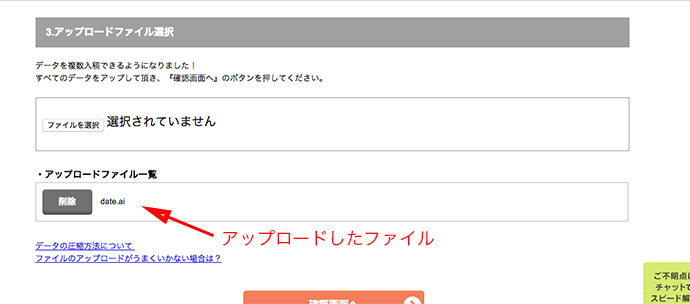
STEP7-入稿完了
これで全て終了です。この後、注文確認のメールがきます。データのチェックや進捗状況なども都度届くのでチェックしましょう。
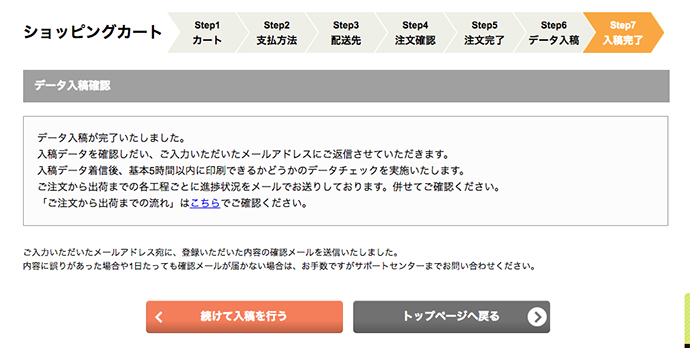
以上で注文工程の説明は終わりです。入力や選択項目は多かったかもしれませんが一つ一つはとても簡単ですね。
ただ、イロドリはこれだけではありません。他にもお得なオプションが充実しているんです。
他にもお得なオプション充実
24時間の充実サポート!
イロドリは電話やメールでお問い合わせや入稿が可能。わからないことがでてきたら、ナビゲーションの「ご質問・お見積りはこちらから」から問い合わせてみましょう。電話は、平日24時間、土日祝日は、午前9時~午後9時まで対応しています。
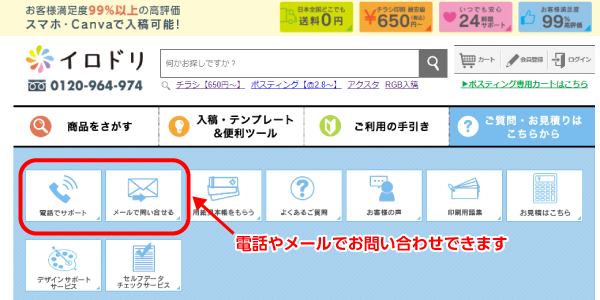
チャットでスピード解決!
電話やメールの他にも簡単に「チャット」でもお問い合わせすることが可能です。こちらは、平日土日祝日と関係なく、24時間対応です。右下の緑色エリア「お困りではありませんか?」を選択して質問してみましょう。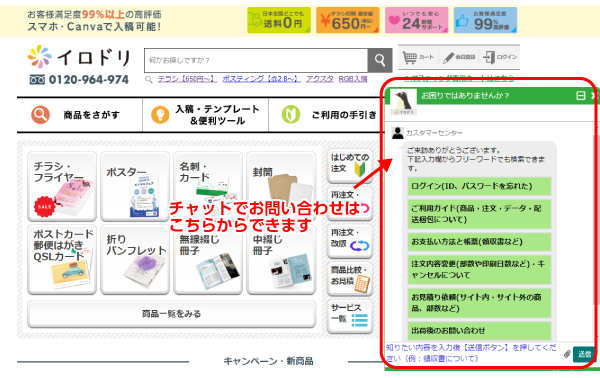
デザインサポート!
デザインがあまり得意じゃない、時間がない人には印刷だけではなくデザイン制作のサポートもおこなっています。
サービスの流れや価格表、ご用意いただくものや制作実績など細かくカテゴライズされているので、参考にしてみてくださいね。
最後に
いかがでしたか? 安くたくさんの印刷を注文するのはもちろん、チャットやデザインサポートを活用しながら、一歩進んだオリジナルデザインにチャレンジしてみるのもおすすめです。ぜひ一度イロドリを試してみてくださいね!
はじめて印刷物をご注文の方も全力で安心サポートいたします!
印刷通販のイロドリはこちら
タグ:





